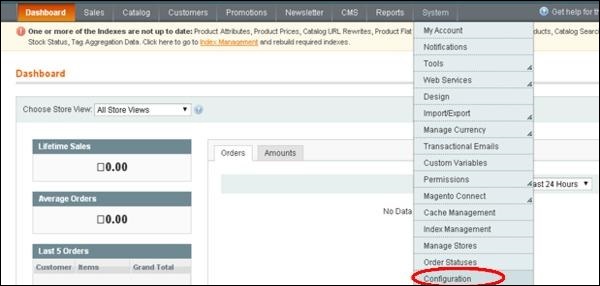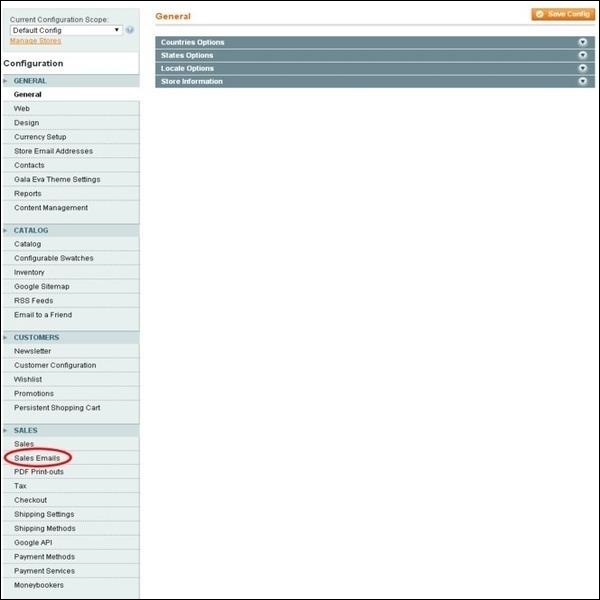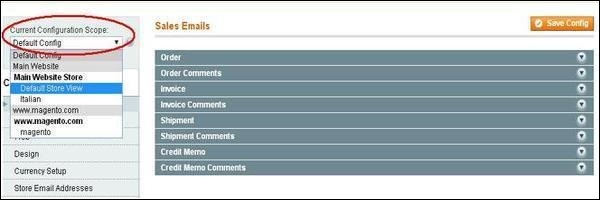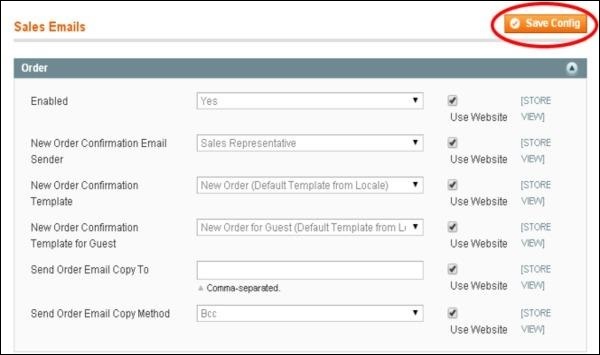В этой главе описывается, как Magento управляет электронной почтой, как вы можете редактировать содержимое электронной почты, настраивать электронную почту из параметров и в и т. Д. Magento имеет встроенную функциональность, называемую электронной почтой продаж, которая управляет электронной почтой, отправляемой клиентам, когда заказ обработан.
Следующие шаги описывают, как настроить заказ электронной почты в Magento —
Шаг 1 — Войдите в вашу админ панель Magento.
Шаг 2 — Перейдите в меню « Система» и нажмите « Конфигурация» .
Шаг 3 — С левой стороны панели навигации перейдите в раздел « Продажи » и нажмите « Продажи» .
Шаг 4 — Выберите область в области « Текущая конфигурация», для которой вы хотите применить эту конфигурацию.
Шаг 5 — На странице «Продажи» разверните панель « Заказ», в которой содержатся следующие настройки.
-
Включено — установите для этого параметра значение Да, чтобы разрешить отправку новых писем с подтверждением заказа.
-
Отправитель электронного письма с подтверждением заказа — в этом поле выберите адрес электронной почты, который будет использоваться для отправки подтверждения нового заказа.
-
Новый шаблон подтверждения заказа — выбирает шаблон, который будет использоваться для электронных писем с подтверждением заказа, отправленных зарегистрированным клиентам.
-
Новый шаблон подтверждения заказа для гостя — выбирает шаблон, который будет использоваться для электронных писем с подтверждением заказа, отправляемых гостевым клиентам.
-
Отправить заказ по электронной почте Копировать на — указывает адрес электронной почты, на который отправляется копия электронного письма с подтверждением заказа.
-
Отправить заказ по электронной почте Способ копирования — Вы можете отправить копию нового электронного письма с подтверждением заказа на дополнительный адрес электронной почты, используя BCC или отдельный адрес электронной почты.
Включено — установите для этого параметра значение Да, чтобы разрешить отправку новых писем с подтверждением заказа.
Отправитель электронного письма с подтверждением заказа — в этом поле выберите адрес электронной почты, который будет использоваться для отправки подтверждения нового заказа.
Новый шаблон подтверждения заказа — выбирает шаблон, который будет использоваться для электронных писем с подтверждением заказа, отправленных зарегистрированным клиентам.
Новый шаблон подтверждения заказа для гостя — выбирает шаблон, который будет использоваться для электронных писем с подтверждением заказа, отправляемых гостевым клиентам.
Отправить заказ по электронной почте Копировать на — указывает адрес электронной почты, на который отправляется копия электронного письма с подтверждением заказа.
Отправить заказ по электронной почте Способ копирования — Вы можете отправить копию нового электронного письма с подтверждением заказа на дополнительный адрес электронной почты, используя BCC или отдельный адрес электронной почты.
Шаг 6 — Закончив настройки, нажмите кнопку « Сохранить конфигурацию» , чтобы сохранить изменения.